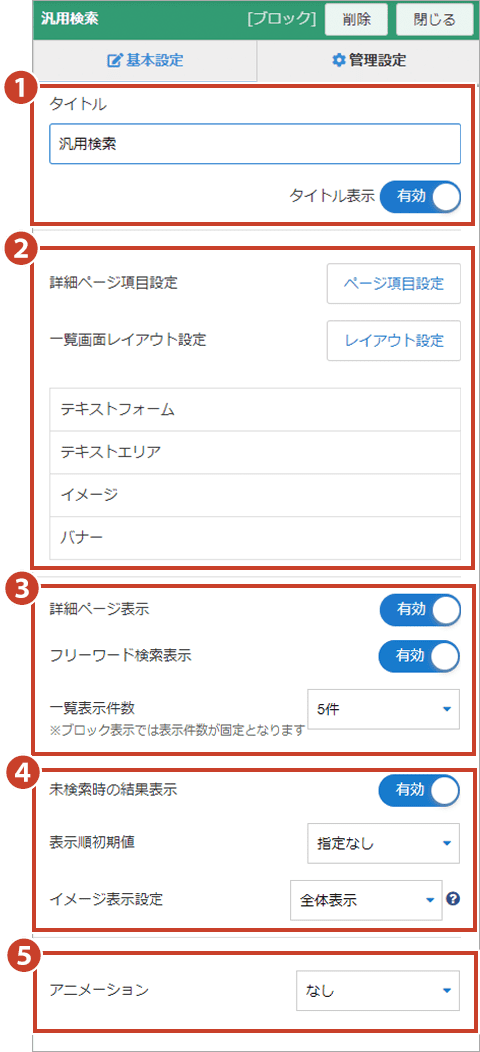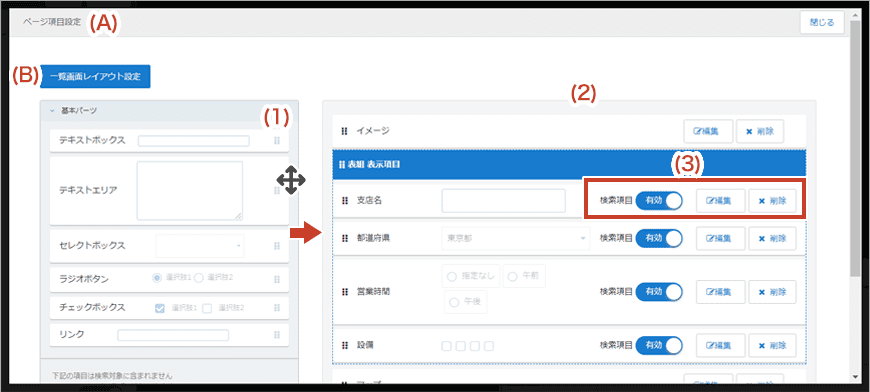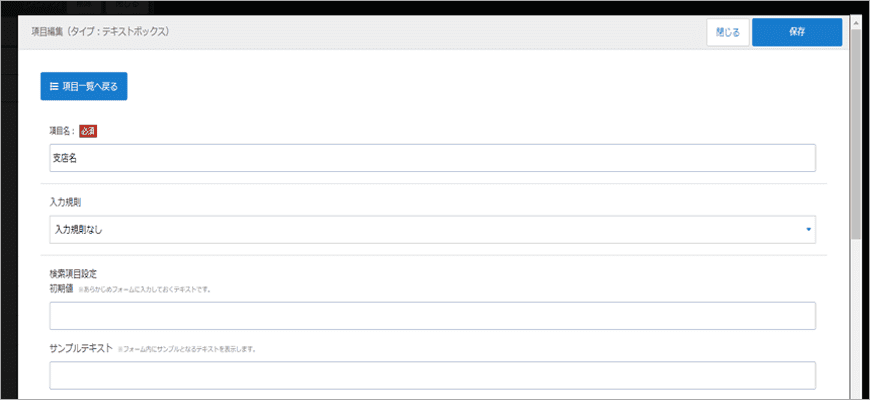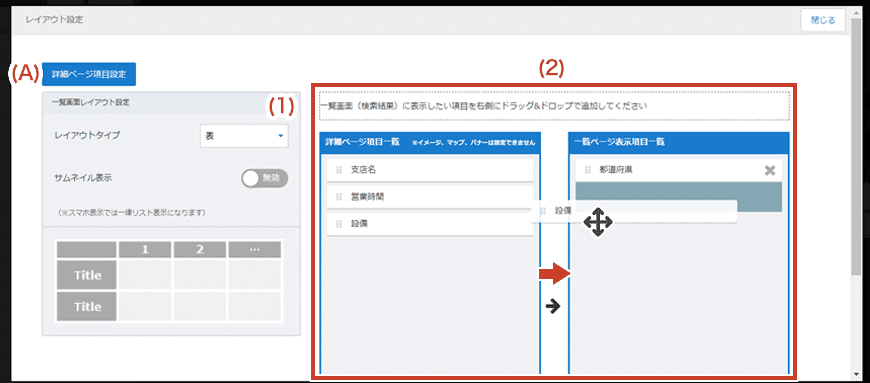ブロック作成(汎用検索)
ブロック作成(基本設定)
①タイトル
タイトルを入力します。「タイトル表示」を ”無効” にすると、公開画面には表示されなくなります。
②詳細ページ設定
詳細ページの設定を行います。
"する"に設定すると、検索結果表示時に詳細ページへのリンクがタイトルに表示されます。
②詳細ページ設定
詳細ページの設定を行います。
"する"に設定すると、検索結果表示時に詳細ページへのリンクがタイトルに表示されます。
③一覧レイアウト設定
一覧画面に表示させる項目のレイアウトを設定します。設定した項目はボタンの下部に表示されます。
④各種設定
- 詳細ページ表示
"有効"に設定すると、検索結果表示時に詳細ページへのリンクがタイトルに表示されます。
- フリーワード検索表示
"有効"に設定すると、検索フォームにフリーワード入力フォームを表示します。
- 一覧表示件数
検索結果表示時の件数を 5件、10件、15件、20件 から選択できます
*レイアウト設定でブロック表示を選択している場合、表示件数は固定となります。
- 表示順初期値
表示させる順番を 指定なし、新着順、更新日順 から選択します。
- イメージの表示設定